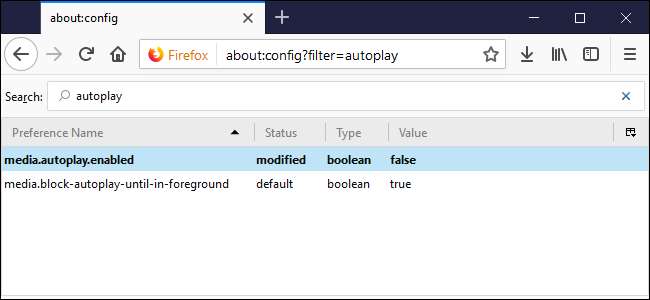
ایسا لگتا ہے کہ ان دنوں ہر نیوز سائٹ خود بخود ویڈیو پلے کرنا شروع کردیتی ہے۔ یہ حیرت انگیز طور پر پریشان کن ہیں ، لیکن شکر ہے کہ فائر فاکس میں بلاک کرنا آسان ہے۔
ڈیفالٹ کے ذریعہ ، فائر فاکس آٹو پلے مواد کی اجازت دیتا ہے۔ تاہم ، اس وقت تک کھیل شروع نہیں ہوگا جب تک کہ آپ کی سکرین پر ویڈیو فریم نظر نہیں آتا۔ اس سے سائٹوں کو دوسرے مواد کے پیچھے یا صفحے کے نیچے ویڈیو چھپانے سے روکنے میں مدد ملتی ہے۔ چونکہ آپ اس مضمون کو پڑھ رہے ہیں ، تاہم ، ہم فرض کرتے ہیں کہ آپ خود ہی کھیل نہیں چاہتے ہیں۔
متعلقہ: کسی بھی براؤزر میں پوشیدہ جدید ترتیبات کو کیسے تبدیل کریں
آپ کو فائر فاکس کے باقائدہ اختیارات مینو میں آٹو پلے کیلئے ایک ٹوگل نہیں مل پائے گا — جس میں پوشیدہ ہے
فائر فاکس کا راز: کے بارے میں جدید ترین مینو
. ابھی ہم صرف میڈیا آٹو پلے کی ترتیبات میں دلچسپی رکھتے ہیں ، لہذا نیا ٹیب کھولیں اور پیسٹ کریں
کے بارے میں: تشکیل؟ فلٹر = آٹو پلے
اپنے براؤزر میں۔
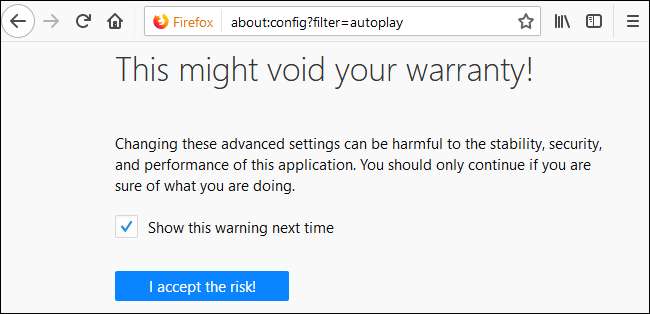
پریشان ہونے کی کوئی بات نہیں ، اس کے بارے میں آپشنز کے ساتھ خلط ملط: تشکیل حقیقت میں کسی بھی قسم کی ضمانتوں کو کالعدم نہیں کرے گا ، اور جب تک آپ ان ہدایات پر عمل کریں گے ، آپ کو کچھ بھی گڑبڑ کا امکان نہیں ہوگا۔ (اور اگر آپ کبھی بھی گڑبڑ کرتے ہیں تو ، آپ اسے آسانی سے ٹھیک کر سکتے ہیں فائر فاکس کو "تازگی بخش" ). آگے بڑھیں اور "اگلی بار یہ انتباہ دکھائیں" کو چیک کریں ، پھر "میں خطرہ قبول کرتا ہوں!" پر کلک کریں۔
یہ آپ کے بارے میں: کنفیگ صفحے پر لے جائے گا ، صرف ان کے نام پر "آٹوپلے" والے اختیارات ظاہر کرنے کے لئے پہلے سے فلٹر کیا گیا ہے۔ اسے سچ سے جھوٹ میں بدلنے کے لئے “Media.autoplay.en सक्षम” پر ڈبل کلک کریں۔
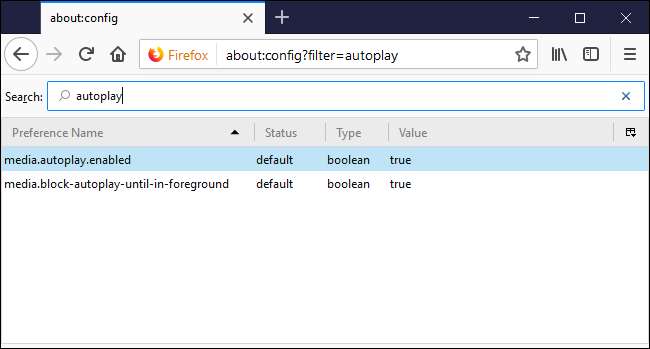
آپ دیکھیں گے کہ متن اب بولڈ ہے۔ جو بھی ترتیب تبدیل کی گئی ہے: تشکیل میں جرات مندانہ متن ہوگا ، اور "حیثیت" فیلڈ "ترمیم شدہ" پڑھے گا۔ آپ کو ایک اور آپشن بھی نظر آئے گا ، "میڈیا. بلاک - آٹو پلے جب تک کہ پیش منظر میں"۔ آپ اس سیٹ کو سچ پر چھوڑنا چاہیں گے۔
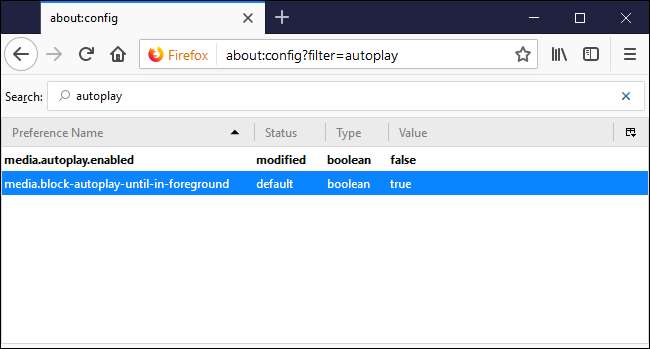
زیادہ تر کے بارے میں: ترتیب میں تبدیلیاں (یہ دونوں سمیت) فوری طور پر اثر انداز ہوجاتی ہیں ، لہذا دوبارہ شروع کرنے کی ضرورت نہیں ہے۔ اگر کسی بھی وجہ سے آپ خود آٹو پلے کو آن کرنا چاہتے ہیں تو ، آپ اسے دوبارہ تبدیل کرنے کے لئے دوبارہ "میڈیا.autoplay.enabled" پر ڈبل کلک کر سکتے ہیں۔







